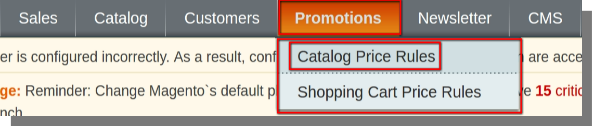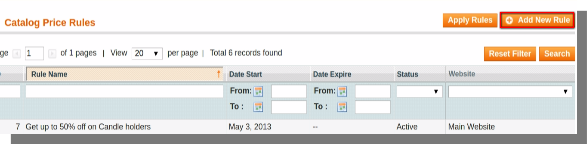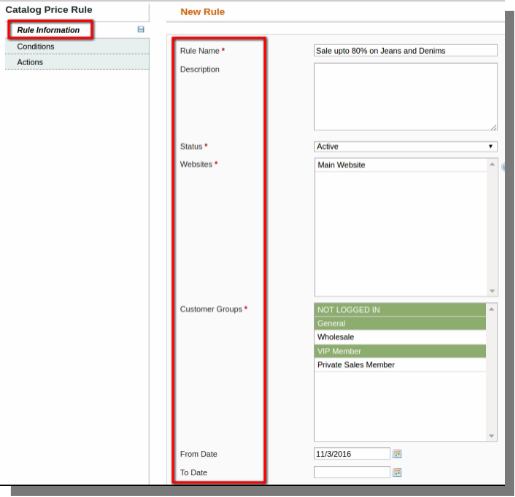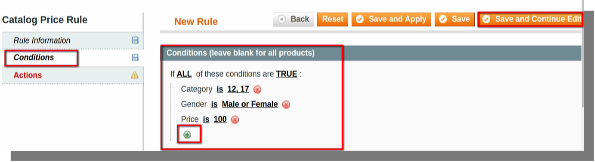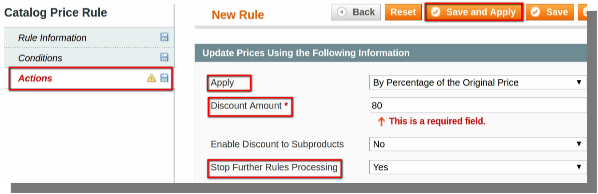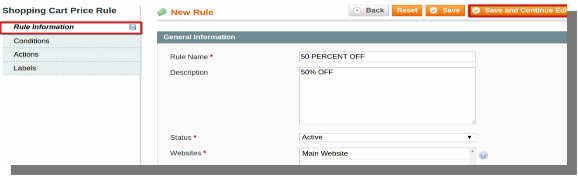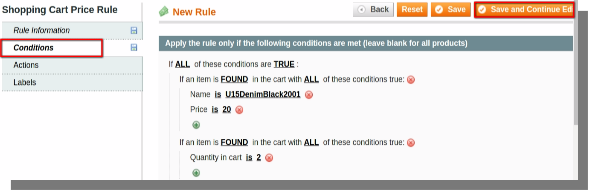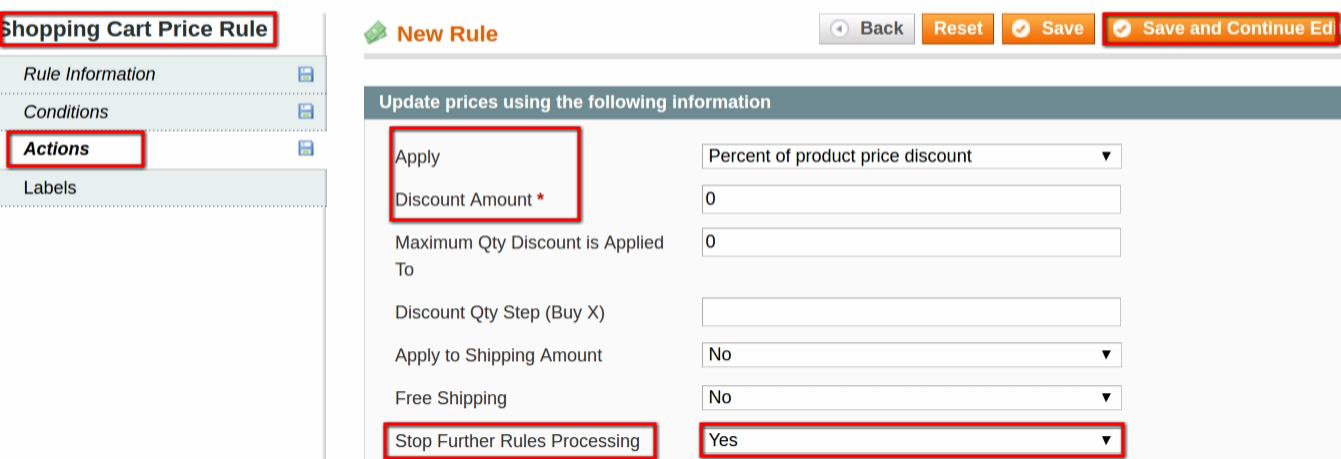Promocje i kupony na Magento
Ten samouczek zawiera dwie sekcje, pierwsza sekcja poprowadzi Cię, jak aktywować promocje sprzedaży w Magento, a druga sekcja poprowadzi Cię, jak ustawić kody rabatowe na Magento. Aktywowanie promocji sprzedaży i ustawianie kodów kuponów rabatowych jest ważnym zadaniem, ponieważ przyciągają uwagę użytkownika, możesz ich użyć, aby zwiększyć sprzedaż i zwiększyć ruch w witrynie.
Aktywowanie promocji sprzedaży
Aby aktywować promocje sprzedaży, możesz wykonać następujące kroki:
- Otwórz back-end swojego sklepu i umieść kursor w menu Promocje, a następnie kliknij opcję Zasady cen katalogowych.
|
Menu promocji (pasek menu) >> Zasady cen katalogowych. |
- Na stronie, która się otworzy, kliknij przycisk Dodaj nowe reguły dostępny w prawym górnym rogu strony.
- Zostaniesz przekierowany do strony, na której zobaczysz trzy opcje po lewej stronie:
- Informacje o regule
- Warunki
- Akcje
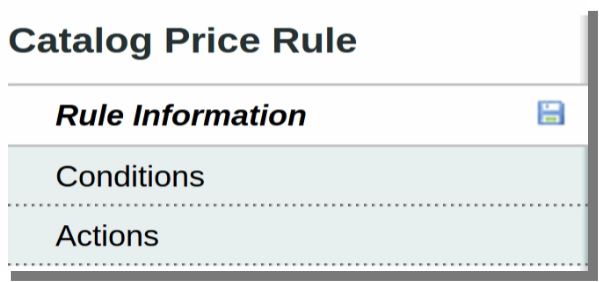 Rozwiń kartę Informacje o regułach:
Rozwiń kartę Informacje o regułach:
- Wprowadź nazwę reguły (obowiązkowo).
- Opis
- Ustaw status (obowiązkowy).
- Strony internetowe (obowiązkowe).
- Wybierz grupy klientów (obowiązkowe).
- Wprowadź datę i datę
- Priorytet
Po wprowadzeniu wyżej wymienionych szczegółów kliknij opcję Zapisz i kontynuuj edycję.
- Tutaj możesz ustawić warunki sprzedaży dla różnych produktów, kategorii, ceny, rozmiaru, typu itp.
- Możesz ustawić warunki za pomocą znaku + (plus) i wybrać warunek do dodania.
- Wybierz żądaną opcję z menu rozwijanego Zastosuj.
- Ustaw kwotę zniżki.
- Wybierz opcję Tak z rozwijanego menu rozwijania kolejnych reguł.
- Teraz kliknij przycisk Zapisz i przycisk Zastosuj, aby zapisać i zastosować zmiany, które wprowadziłeś i to właśnie ustawiłeś promocję sprzedaży w swoim sklepie.
Skonfiguruj kody kuponów rabatowych
Aby ustawić kody kuponów rabatowych na Magento, wykonaj poniższe kroki:
- Otwórz back-end swojego sklepu i umieść kursor w menu Promocje, a następnie kliknij opcję Reguły cen koszyka.
|
Menu promocji (pasek menu) >> Zasady cen koszyka. |
- Na stronie, która się otworzy, kliknij przycisk Dodaj nową regułę dostępny w prawym górnym rogu strony.
 Zostaniesz przekierowany do strony, na której zobaczysz trzy opcje po lewej stronie:
Zostaniesz przekierowany do strony, na której zobaczysz trzy opcje po lewej stronie:
- Informacje o regule
- Warunki
- Akcje
- Etykiety
Rozwiń kartę Informacje o regułach:
- Wprowadź nazwę reguły (obowiązkowo).
- Opis
- Ustaw status (obowiązkowy).
- Strony internetowe (obowiązkowe).
- Wybierz grupy klientów (obowiązkowe).
- Kupony: wybierz "konkretny kupon" z rozwijanego menu (obowiązkowe).
- Wykorzystuje na klienta (liczba razy użytkownik może korzystać z kuponu).
- Wprowadź datę i datę
- Priorytet
- Publiczne w kanale RSS: wybierz "Tak" z rozwijanego menu.
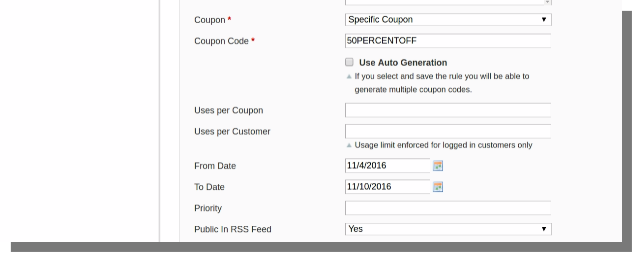 Teraz rozwiń kartę Warunki:
Teraz rozwiń kartę Warunki:
- Tutaj możesz ustawić warunki rabatu na atrybutach koszyka, takich jak metody płatności, metody wysyłki, całkowita ilość produktów, suma częściowa itp.
- Możesz ustawić warunki za pomocą znaku + (plus) i wybrać warunek do dodania.
- Wybierz żądaną opcję z menu rozwijanego Zastosuj.
- Ustaw kwotę zniżki.
- Wybierz opcję Tak z rozwijanego menu rozwijania kolejnych reguł.
- Wprowadź domyślną etykietę reguły dla kuponu.
- I kliknij przycisk Zapisz, aby zapisać dokonane zmiany.
- I to właśnie ustawiłeś kody kuponów w swoim sklepie.